2019年、あけましておめでとうございます!
今年1発目のブログになりますので、まずはご挨拶でした。
今年はもっともっと記事を投稿できるよう邁進いたします。
AutoHotKeyは、独自のスクリプト言語でキーボードのキー置換や、
一連の操作の自動化などを行えるフリーのソフトウェアです。
長年お世話になっておりますので、
僕が使用しているスクリプトをご紹介したいと思います。
Win + Eで入力パスを開くアプリを選択
#e::test()
test(){
InputBox, url,,,,,,,,,,C:\
if ErrorLevel
return
else
MsgBox, 4,, Would you open x-finder?
IfMsgBox Yes
Run, "C:\Program Files\x-finder\XF.exe" %url%
else
Run, C:\WINDOWS\explorer.exe %url%,,,id
}
Windowsボタン+Eキーで通常であれば、
エクスプローラを開くショートカットなのですが、
この動作をAutoHotKeyで奪います。
動作としては、
まず、開くパスを入力させるボックスが表示されます。
※サンプルではデフォルトでC:\となっています。
パスをx-finder(高機能なエクスプローラです。この紹介はまた別途)で開くか、
標準エクスプローラで開くか?を選択します。
x-finderではない、別のエクスプローラ代替アプリの場合は、
そちらのパスにしていただければよいかと思います。
動作のさせ方は、このスクリプトを記述したファイルを拡張子.ahkで保存し、
AutoHotKeyの引数に渡して起動すればOKです。
是非、お試しください!

20代前半までは東京で音楽をやりながら両手の指以上の業種でアルバイト生活をしていましたが、某大手プロバイダのテレアポのバイトでPCの知識の無さに愕然とし、コンピュータをもっと知りたい!と思ったことをきっかけに25歳の時にITの世界に未経験で飛び込みました。
紆余曲折を経て、現在は個人事業主としてお仕事させていただいており、10年ほどになります。
web制作から企業システム構築、ツール開発など、フロントエンドもバックエンドもサーバーもDBAも依頼があれば何でもやってきた雑食系エンジニアです。
今風にいうとフルスタックエンジニアということになるのでしょうか??
→ 詳細プロフィールというか、生い立ちはこちら
→スキルシートをご覧になる場合はこちら
→お仕事のご依頼やお見積りなどお問い合わせはこちらから!


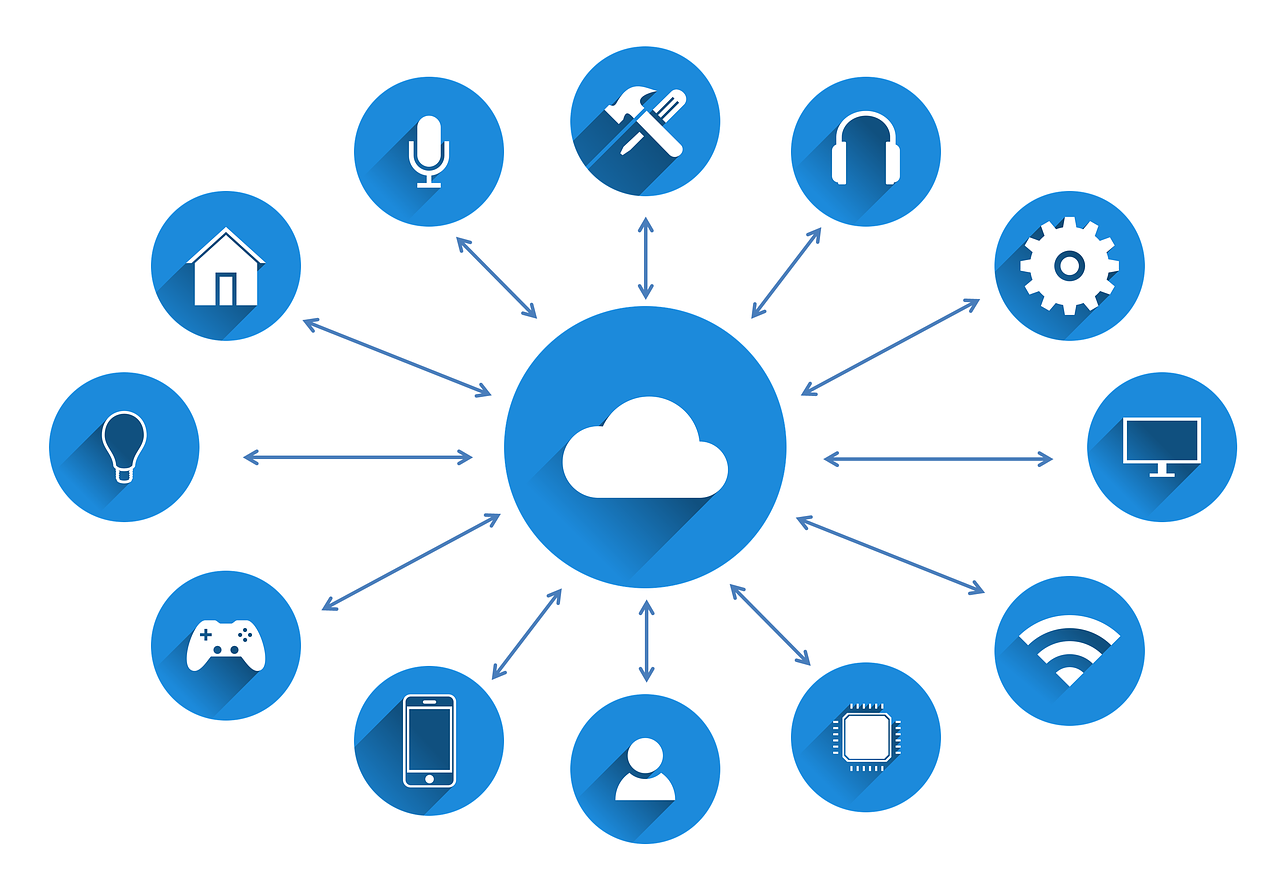

コメント